
Papier in de papierlade plaatsen
Gebruik de papierlade voor het papier dat u het meest gebruikt. Als u wilt afdrukken op papier dat niet in de papierlade is geplaatst, plaatst u het papier in de papiertafel. Papier in de papiertafel plaatsen
 |
Plaats het papier met de lange zijde naar vorenU kunt papier niet laden met de korte zijde naar voren. Plaats het papier met de lange zijde naar voren.
|
 |
|
Volg de onderstaande procedure als u papier in de optionele Cassette Feeding Unit of cassettemodule wilt plaatsen.
|
1
Pak de greep vast en trek de papierlade zover mogelijk naar buiten.

2
Als u voor het eerst papier in de papierlade plaatst of als u het papierformaat wijzigt, past u de positie van de papiergeleiders aan.
 |
1
|
Verschuif de papiergeleider aan de linkerkant naar de markering voor het gewenste papierformaat terwijl u de geleider bovenaan inknijpt.
|
|
|
2
|
Verschuif de papiergeleider aan de voorkant naar de markering voor het gewenste papierformaat terwijl u de geleider bovenaan inknijpt.
|
*1 Papiergeleider aan de linkerkant
*2 Papiergeleider aan de voorkant

Verschuif de papiergeleiders tot u een klik hoort. Als de papiergeleiders niet goed zijn ingesteld, wordt het papierformaat niet correct op het display weergegeven. De papiergeleiders dienen tevens juist te worden ingesteld om papierstoringen, verontreinigde afdrukken of verontreiniging van de binnenzijde van de machine te voorkomen.

Als u papier van een inch-formaat gebruikt, verwijdert u A4-aanvoer die aan de papierlade is bevestigd, en bergt u deze op in de hiervoor bestemde ruimte. Als u papier uit de A- of B-serie gebruikt, bevestigt u de A4-aanvoer aan de papierlade. Selecteer vervolgens de papierserie die u gaat gebruiken in <Menu>  <Algemene instellingen>
<Algemene instellingen>  <Inst. papierserie voor automatische herkenning in lade>. (Raadpleeg Inst. papierserie voor automatische herkenning in lade)
<Inst. papierserie voor automatische herkenning in lade>. (Raadpleeg Inst. papierserie voor automatische herkenning in lade)
 <Algemene instellingen>
<Algemene instellingen>  <Inst. papierserie voor automatische herkenning in lade>. (Raadpleeg Inst. papierserie voor automatische herkenning in lade)
<Inst. papierserie voor automatische herkenning in lade>. (Raadpleeg Inst. papierserie voor automatische herkenning in lade)
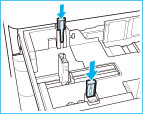 |
A-/B-serie
|
 |
Inch-serie
|
3
Bereid het papier voor om in de machine te plaatsen.
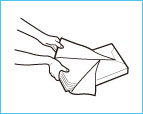
|
|
Open het pak papier en neem de stapel papier uit de verpakking.
|

|

Gebruik voor afdrukken van hoge kwaliteit het papier dat door Canon wordt aanbevolen.
Waaier het papier altijd meermalen uit voordat u het in de papierlade plaatst, en maak er een nette stapel van.
Waaier het papier altijd meermalen uit voordat u het in de papierlade plaatst, en maak er een nette stapel van.
4
Plaats de stapel papier in de papierlade.
 |
1
|
Zorg dat de formaatinstelling van de papierlade overeenkomt met het formaat papier dat in de lade wordt geplaatst.
|
|
|
2
|
Plaats de stapel papier tegen de rechter zijkant van de papierlade.
|
||
|
3
|
Schuif de papierlade voorzichtig terug in het apparaat.
|

Papier dat is gekruld, moet u eerst gladmaken voordat u het de papierlade plaatst. U kunt geen kopieën of afdrukken maken indien u zoveel papier plaatst dat de markering voor het maximale aantal vellen ( ) wordt overschreden of wanneer de papierlade niet helemaal in de machine is geschoven.
) wordt overschreden of wanneer de papierlade niet helemaal in de machine is geschoven.
 ) wordt overschreden of wanneer de papierlade niet helemaal in de machine is geschoven.
) wordt overschreden of wanneer de papierlade niet helemaal in de machine is geschoven.Zorg dat de stapel niet hoger is dan de markering voor het maximale aantal vellen ( ).
).
 ).
).Controleer altijd of de papierladen goed zijn geplaatst.
5
Als u voor het eerst papier in de papierlade plaatst of als u het papierformaat wijzigt, voorziet u de papierlade van een papierformaatetiket.

Tenzij u enveloppen in een papierlade plaatst, bergt u de enveloppenaanvoer op in de hiervoor bestemde ruimte van de papierlade. Raadpleeg "Aan de slag" voor informatie over het opbergen van de enveloppenaanvoer. Meegeleverde documentatie

Bij het apparaat worden formaatetiketten geleverd voor formaten die niet door het apparaat worden ondersteund.
6
Als het papier is verwisseld, registreert u welk soort papier is geplaatst.
Registreer de papiersoort van het papier in de papierlade bij <Papierinstellingen>. Zie Het papiertype opgeven voor het papier in de papierlade voor meer informatie.

Als u papier van een ander formaat of type gaat gebruiken
De standaardinstellingen voor papierformaat en papiersoort zijn respectievelijk <A4> en <Normaal 2>. Als u papier van een ander formaat of type in de machine plaatst, moet u de instellingen dus aanpassen. Als u dat niet doet, kan er niet goed worden afgedrukt.
De standaardinstellingen voor papierformaat en papiersoort zijn respectievelijk <A4> en <Normaal 2>. Als u papier van een ander formaat of type in de machine plaatst, moet u de instellingen dus aanpassen. Als u dat niet doet, kan er niet goed worden afgedrukt.